插画绘制的完美画具Photoshop应用(十一)蒙版的应用
Photoshop强大的合成图像能力让人惊叹不已,而蒙版就是合成图像的重要功臣之一。“蒙版”就是选框的外部,选框的内部叫“选区”。
蒙版来源于控制照片不同区域曝光的传统暗房技术,蒙版可以隐藏图片内容,但是不会将其删除,可以随时恢复,是一种没有破坏性的编辑方式。
使用蒙版的优势在于修改方便,不会因为使用橡皮擦或剪切删除而造成不可返回的遗憾。相比传统绘画而言,Photoshop不仅拥有“后退一 步”、“历史记录” 和“快照”等可撤销操作的辅助功能,而且蒙版在商业插画绘制中更具优势。在Photoshop中 有三大蒙版我们会经常接触到:快速蒙版、图层蒙版以及剪切蒙版。
1.快速蒙版:快速蒙版按钮在工具栏的下方,如图所示。蒙版一般是用于设置选区的,最经典的做法是先根据色彩范围得到一定的选区,然后进入快速蒙版,从而使画面被选中的区域,也就是“选区”呈透明,而未被选中的区域则会呈现半透明的红色,这个区域就是“蒙版”。

此时工具栏.上的“设置前景色”变成了黑色,“设置背景色” 变成了白色。用画笔可以扩大蒙版范围,用橡皮擦则可以扩大选区范围,当区域选择完毕后按“Q”回到原图,“蚂蚁线” 内便是你需要得到的区域。用快速蒙版的优势在于可以得到比较精准的选区,我多用它来抠图。
2.图层蒙版:图层蒙版中的白色区域可以完全遮盖住下面图层的图像,只显示当前图层的内容。图层蒙版中的黑色区域可以遮盖当前图层中的图像,完全显示下面图层的图像内容;蒙版中的灰色区域会根据灰度色值使当前图层图像内容呈现出不同级别的透明度。黑色为完全透明,50%灰为半透明,白色为完全不透明。这就是图层蒙版的最基本的原理。
图层蒙版主要用于融合图像,可以达到合成的目的。为了使两个截然不同的图像图层融合得自然,图层蒙版此时理所当然成了重要的角色。很多插画工作者,创作类似未来派艺术、波普艺术的作品,或时下炙手可热的“解构”风时,图层蒙版还是能派上很大用场的。
为了让大家更直观地了解图层蒙版,我找了两张习作,把它们融合在一起,创作了一幅《我的眼里只有钱》。
Step1:按Ctr↓+O快捷键打开一张招财猫习作和一张眼睛习作,如下图所示。
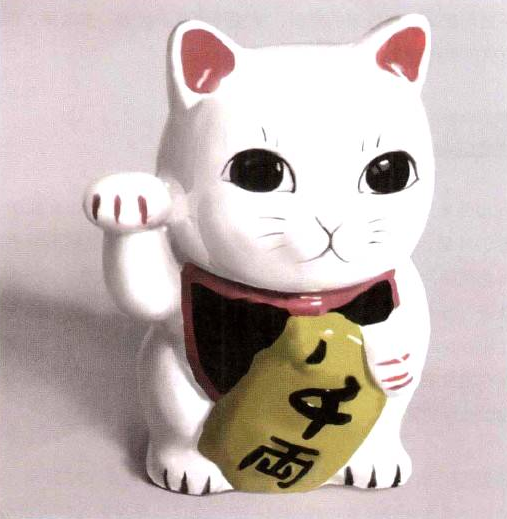

Step2:使用移动工具将招财猫拖入眼睛习作文档,生成图层1,如图所示。
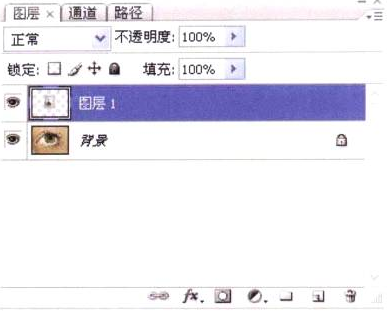
然后执行“编辑>自由变换路径”命令,或按快捷键Ctrl+T,将招财猫缩小。为了让图像等比例缩小,可按Shift +Ctrl键,同时缩小图像,将猫缩放到黑眼球位置,如图所示。
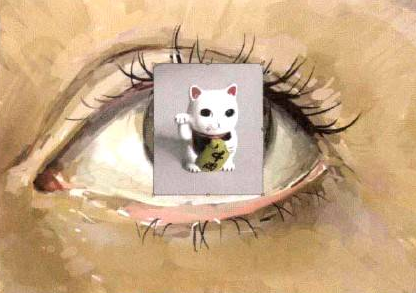
Step3:单击“图层”面板上的“添加图层蒙版”按钮、请注意,此时我是按住AlI键的同时单击此按钮的若 不按Alt键,直接点此按钮,则会出现白色蒙版,由于白色蒙版不会遮住图像,所以就需,要画笔来配合修图,记住-定要用柔角画笔,因为柔角画笔边缘羽化,便于图像边缘与下层图像的融合、此时的画笔,充当的是橡皮擦的功能,涂抹到哪里,应用图层就会缺失到哪里,便可看到下面的图层、而橡皮擦此时就像画笔一样,涂抹到哪里,哪里就会显示出蒙版应用图层。
但如果按住AI键配合单击“添加图层蒙版”按钮则会出现黑色蒙版,那么情况就完全相反了。此时,上面的蒙版应用图层将覆盖住下面的图层,橡皮擦就充当橡皮的功能,画笔画到哪里就显示到哪里。
另外,还可以按“X"键切换“设置前景色”与“设置背景色”,使得黑白来回转换来调换画笔与橡皮的功能,这一点也印证了上面所述的图层蒙版黑,白、灰原理、如果大家觉得太绕,就记住8个字即可:“白显本层、黑显下层”,也可以执行“图层>图层蒙版>显示全部”命令,创建一个显示图层内容的白色蒙版;而执行“图层>图层蒙版>隐藏全部”命令,则创建一个隐藏图层内容的黑色蒙版。
回到刚才的例子, 为了使招财猫和黑眼珠融合得更自然,混合模式中我选择了“正片叠底” ,如图所示。
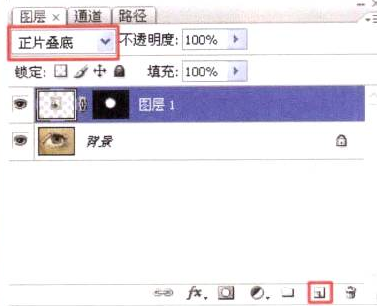
接下来就大功告成了,眼睛里面看到的就是招财猫了,如图所示。

如果要删除应用图层蒙版,可以选择图层蒙版所在图层,执行“图层>图层蒙版>应用”命令,就可以将蒙版应用到图像中,并删除原先被遮盖的图像(-般不建议使用) ;也可以执行“图层>图层蒙版>删除”命令,可以删除图层蒙版。另外,还有一种方法,我们可以单击“图层蒙版缩览图”,然后单击“删除图层”按钮,如图所示。
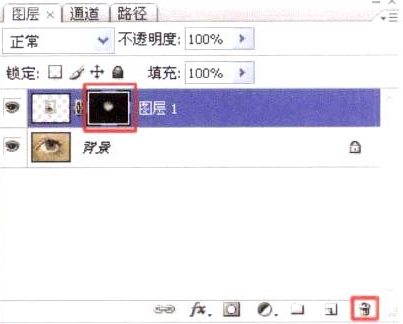
接下来会出现一个对话框,如图所示。
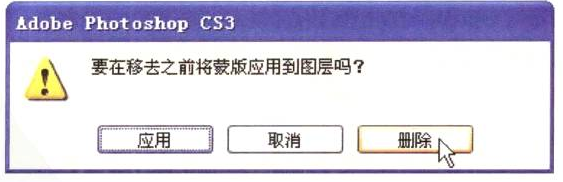
我们若点“应用”,就可以将蒙版应用到图像中,并删除原先被遮盖的图像;点“删除”即可删除图层蒙版,恢复到两个图层相叠加的状态。
热门课程
专业讲师指导 快速摆脱技能困惑相关文章
多种教程 总有一个适合自己专业问题咨询
你担心的问题,火星帮你解答-
本文主要阐述UI设计学习对女性的好处及其在火星时代教育的学习情况。
-
无论你是视频剪辑的初学者还是想提升技能的专业人士,本篇文章将为你详解学习剪辑的步骤和技巧,并介绍火星时代教育如何帮助你达到目标。
-
分析选择正规室内设计培训学校的关键因素以及创新室内设计的前景。
-
介绍专业的室内设计培训中心,以及火星时代教育在其中的角色和贡献
-
对未来影视包装特效行业有兴趣的人,加入电影制作特效班可以开启您的电影魔幻之旅,这里我们会教你如何制造视觉美妙的电影特效。
-
揭示动画游戏培训学校的优势,让你更好理解游戏制作学习的各种要素。火星时代教育,带你踏上动画设计课程的全新旅程。

 火星网校
火星网校
















